- 已加入
- 6/20/12
- 訊息
- 10
- 互動分數
- 0
- 點數
- 0
隨著網路科技的發達與普及,人跟人接觸互動,由原
本的近距離接觸變成了遠距離的互動,雲端網路攝影機
更成為了新一代的主流產品,想要一看親愛的他(她)
在做些什麼事,想要了解親愛的他(她)的表情的喜怒
哀樂,想要多一點的互動,少一點的距離,出門在外,
老放心不下家裡是否會遭小偷,上班時刻擔心家中獨處
的老年的父母,是否有意外。身為公司的老總,因公司
規模不大,請個保全來巡視工廠,卻受限於預算。
這些願望,可藉由訊舟EDiMAXIC-7100W雲端網路攝影機
,輕輕鬆鬆把你想要的全都輕鬆搞定上手,滿足你多種
不同的需求。
也許你是低頭一族平時機不離身,訊舟EDiMAXIC-7100支
援了Android系統,藉由輕鬆的安裝,就可跟你親愛的他(
她),有著不一樣的互動;或許你是頂尖的3C客,它也支
援蘋果的IPAD,讓你可以用不一樣的體驗;或者你是跟我
一樣,只有簡單的個人電腦,它也可讓你世界變的更多元
化,更加的不一樣,來現在就跟著我的腳步,一起來賞玩
這一台新世代,不一樣的攝影機。
它就是訊舟EDiMAX IC-7100W雲端網路攝影機
第一眼看到是他那藍黑設計的包裝外殼,,簡約的設計感
,把這台的述求表露出他的主旨:『短、小、精、幹』表
露淋離盡至。

由上看下去,可知訊舟EDiMAX IC-7100W為三年保固;
一年維修品到府收送※這是個很體心的服務,不但省時、
省事、更省去你來回的油錢。此外還把支援的服務軟件也
寫在上面它支援iOS以及Android系統,還有產品型號是為
IC-7100W雲端網路攝影機

外盒左、右邊印有EDiMAX IC-7100W的基本規格,讓你可以
第一眼就可以知道他的基本的元件由那些構成、性能、重量
、尺寸。※兩邊文字只差在繁、簡體中文差異,內容一致
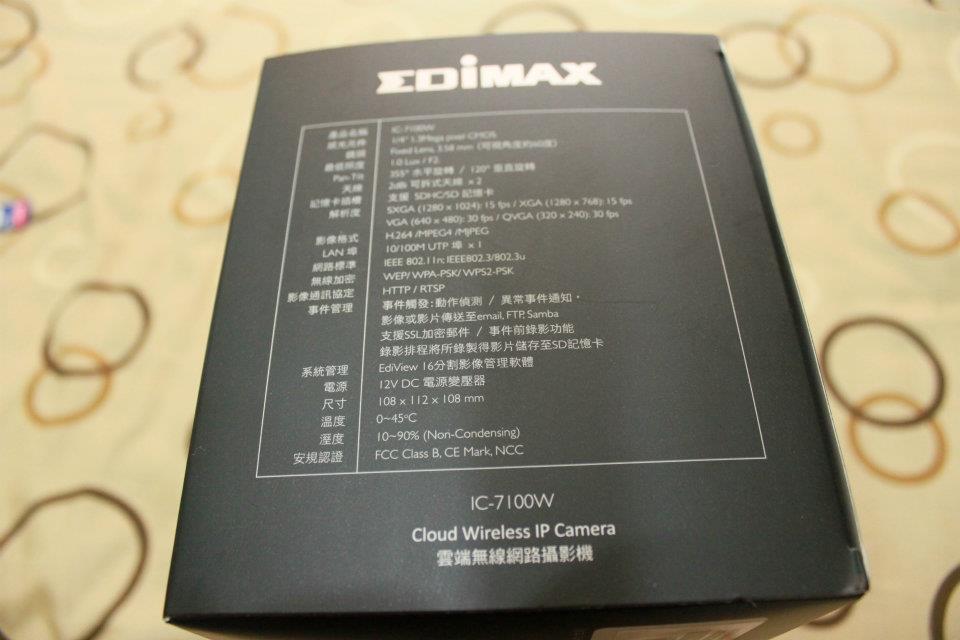
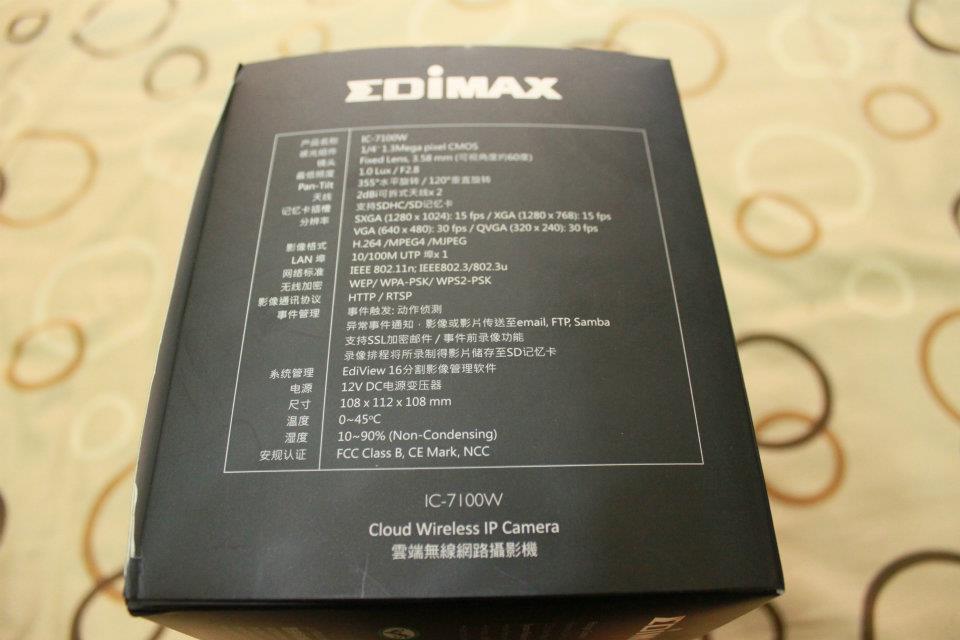
外盒底面為EDiMAX IC-7100W部分零件放大說明及相關使用說明

打開外包裝,內包裝採環保概念設定,原色紙漿成色,象徵著實
用的本色。

拆開內包裝後可產品看妥善細心地放置於包裝內

內容物有保固卡、多語言說明書(含中文)以及專屬趨動光碟
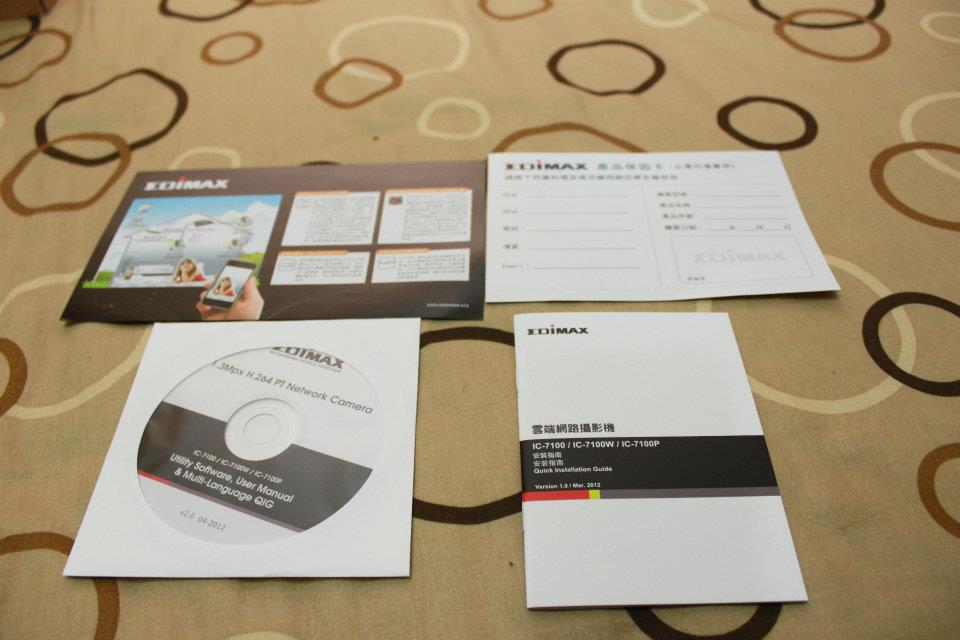
訊舟EDiMAX IC-7100W本體、2dbi可拆式天線2支

12V DC電源變壓器、網路線一條、及壁釘零件組一包

主機放大獨照圖,可以一眼看出他特有的浮凸商標EDiMAX
,他可以355°水平旋轉和120°垂直旋轉,採用1/4〞1.3
Mega pixel COMS的感光元件加上Fixed Lens 3.58㎜的鏡
頭(可視度度約60度)。

相關燈號說明:從左至右分別代表電源、音源、
有線網路、無線Wi-Fi,採紅外線接收

而在I/O部分包含兩支天線接頭安裝端、DC變壓器
輸入端、WPS按鈕、3.5mm音訊輸出、10/100M UTP埠
(供有線網路使用)以及SD插槽(支援SDHC/SD卡)

訊舟EDiMAX IC-7100W底部有安規認證、MAC位址及序號
標籤此外提供壁掛功能,可讓你輕輕鬆鬆安裝在牆上。

壁掛功能安裝簡易示意圖如下

將天線、網路線、電源皆安裝完成後,正式上手測試

操作使用篇
安裝隨機附送的趨動光碟,來安裝相關軟體
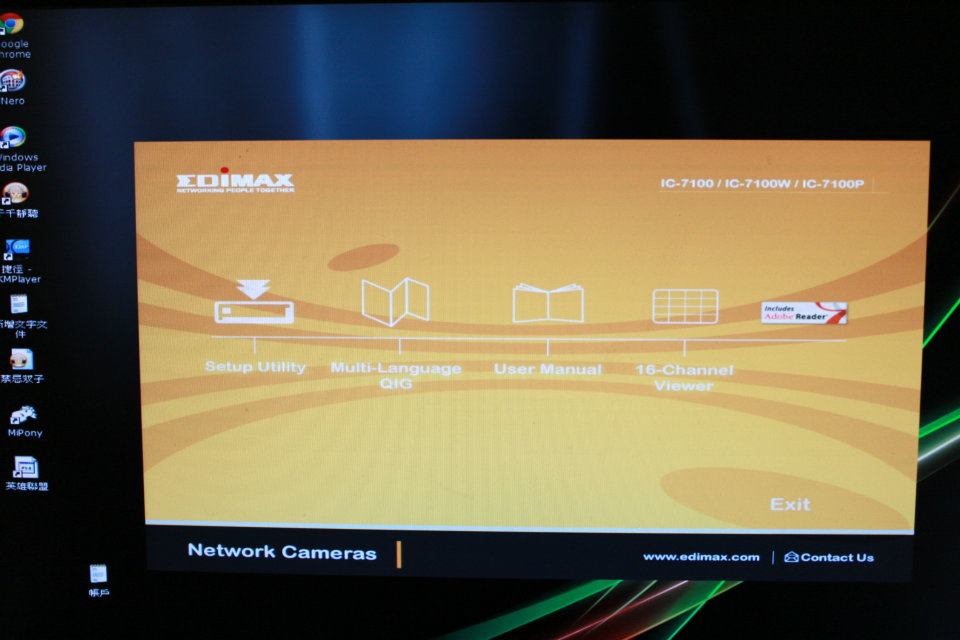
此時若你可以將程式語言,換成你熟知的繁體中文
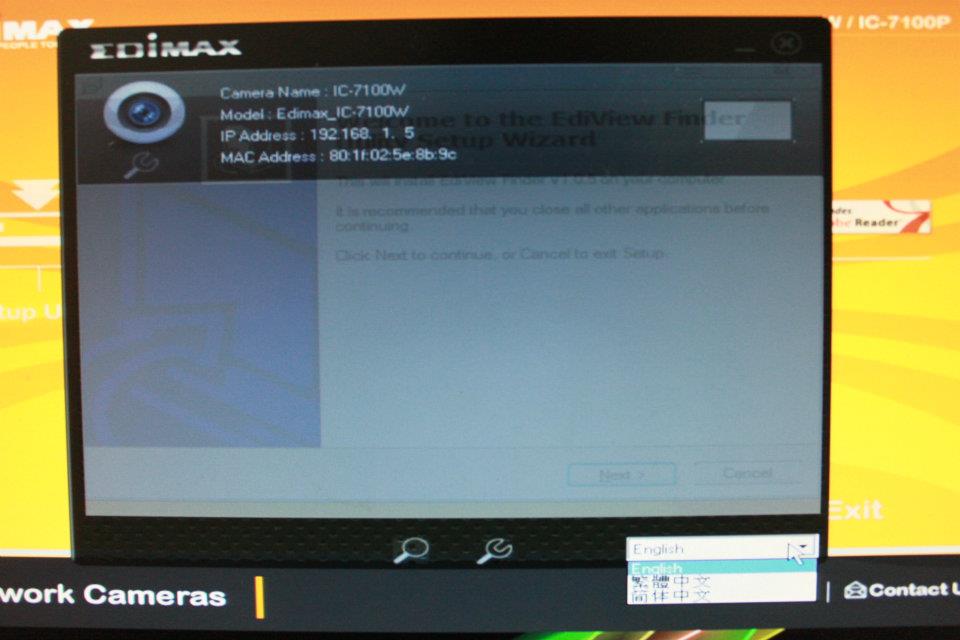
打開瀏覽器輸入攝影機的網路位址後並輸
入使用者名稱以及密碼,即可順利登入
※EDiMAX IC-7100W的IP位置隨家庭網路而
有所不同而為了保密,它採用了WEP/WPA-P
SK/WPS2-PSK的無線加密。
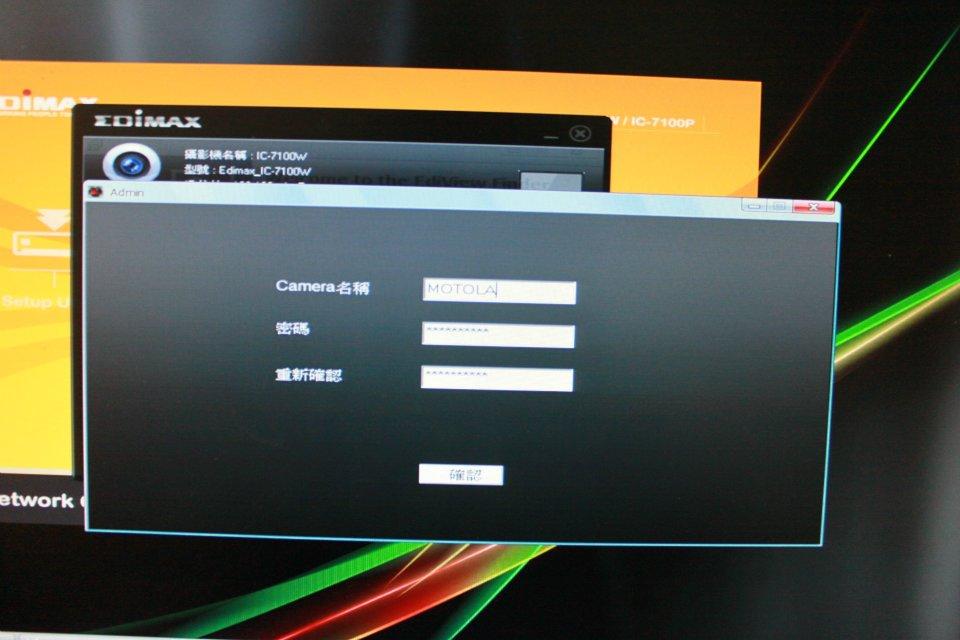
※這裡就是重點了。我自己搞了老半天才知道錯在那裡
那時我手賤,想說把攝影機改成MOTOLA,密碼自設為八個字
元,結果在登入時,輸入使用者和密碼一直出錯;原來是你
自設的名字是給攝影機用的,而使用者還是admin(原廠的)
,密碼是你自設的!這才順利登入!
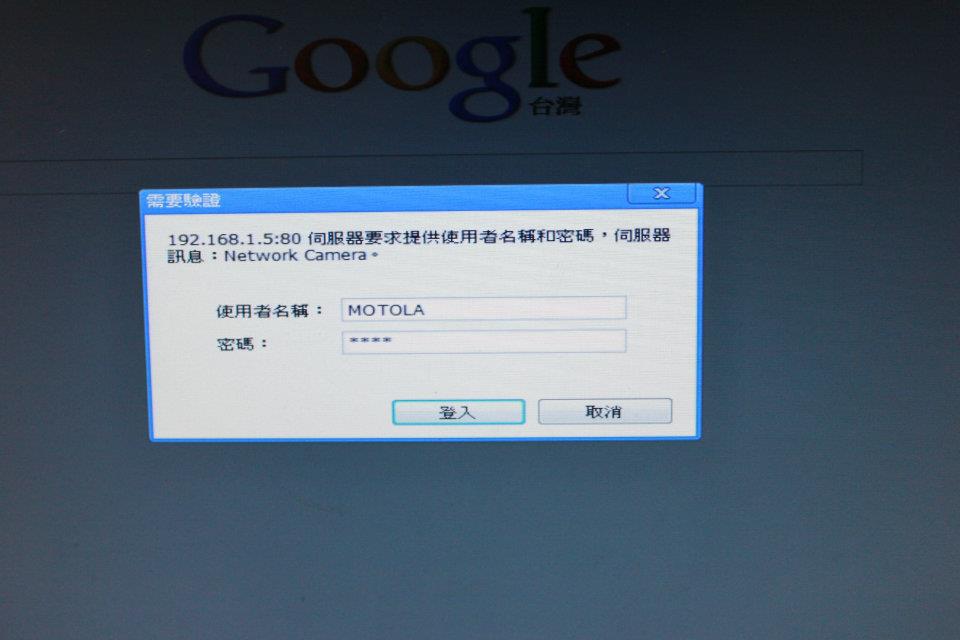
四
成功之後就可以進入使用者頁面,在SDHC旁修改語系
畫面右邊像是影片控制按鈕面板可以設定IC-7100W的
視角、錄影解析度、頻率、影片種類、翻轉模式、明
度等………
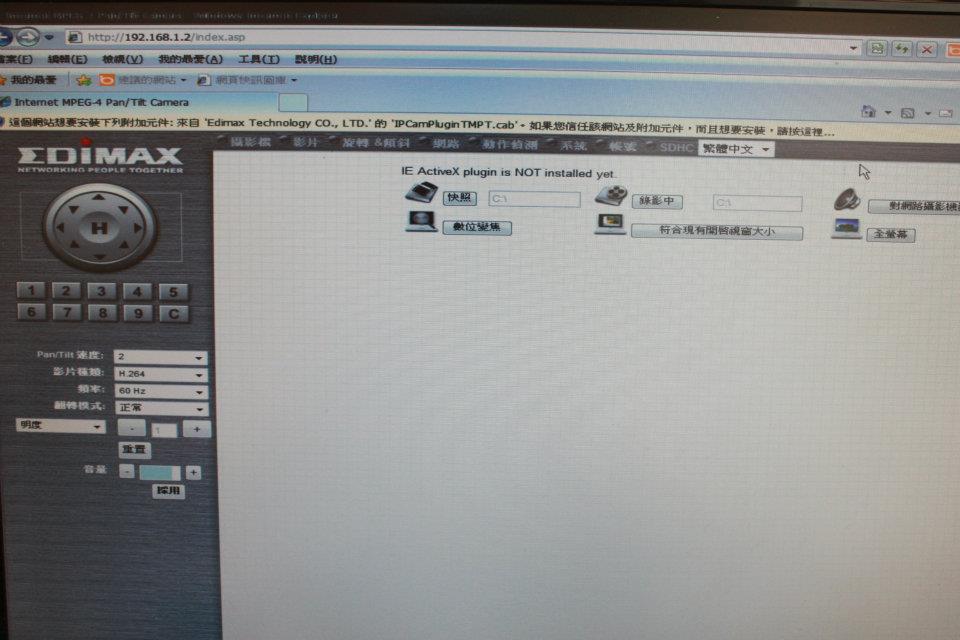
其中比較特別地幾點功能提出來跟大家分享一下。
第一個是『旋轉&傾斜』功能,在『旋轉&傾斜』頁面中
,你可自行定義九個觀測重點,像是請專屬保全隨時隨
地巡邏。此外在『旋轉&傾斜』頁面中,你可輕鬆設定、
移除定點,並且可以針對定點的特性加以命名。此外定點
名稱必需要注意下面的事項
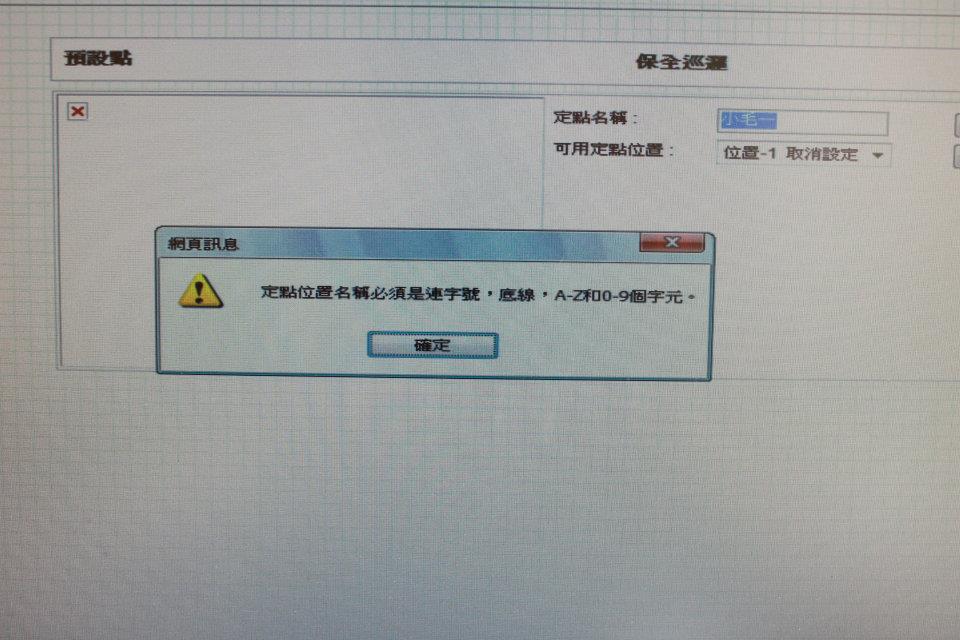
第二個是『動作偵測』你可設定偵測到動作發生時,在第一
時間點內把所拍攝的影片或是圖片,傳送到你Email或是FTP
抑或是SD的記憶卡之中。這個功能我覺得還滿實用的,因為
有的攝影機常常拍了老半天,還不知道問點發生點在那裡,
有了這個功能,可以更輕易的找出問題的關鍵點。
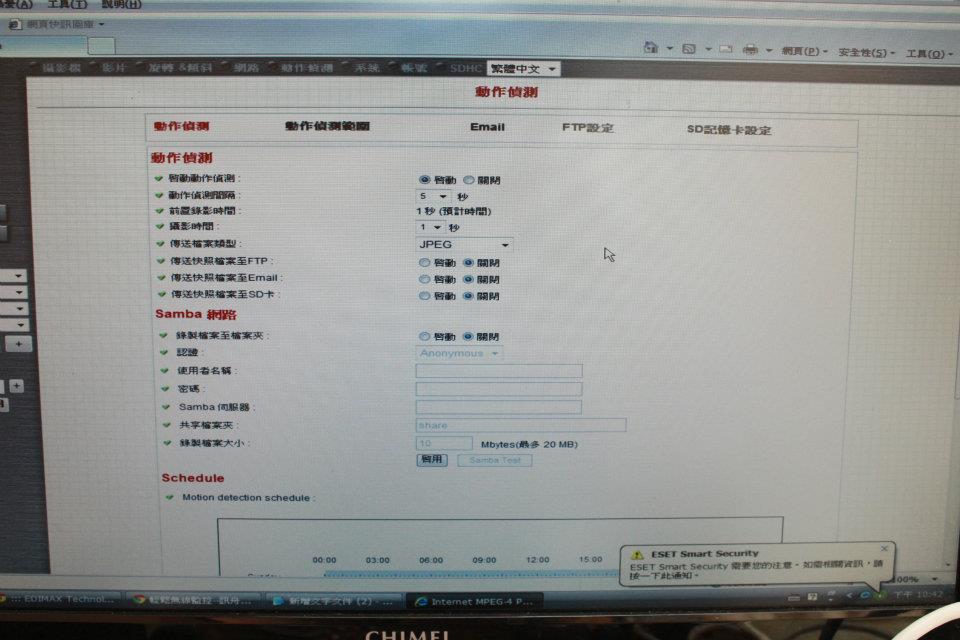
現在來看看Wi-Fi配合Android系統會勾出什麼樣的火花呢?
※本人使用的為Sony Ericsson Xperia X10 軔體Android 2.3.3
首先來到商店大街輸入關鍵字『EdiView』就可以下載到app軟件

耐心等待下載、安裝中
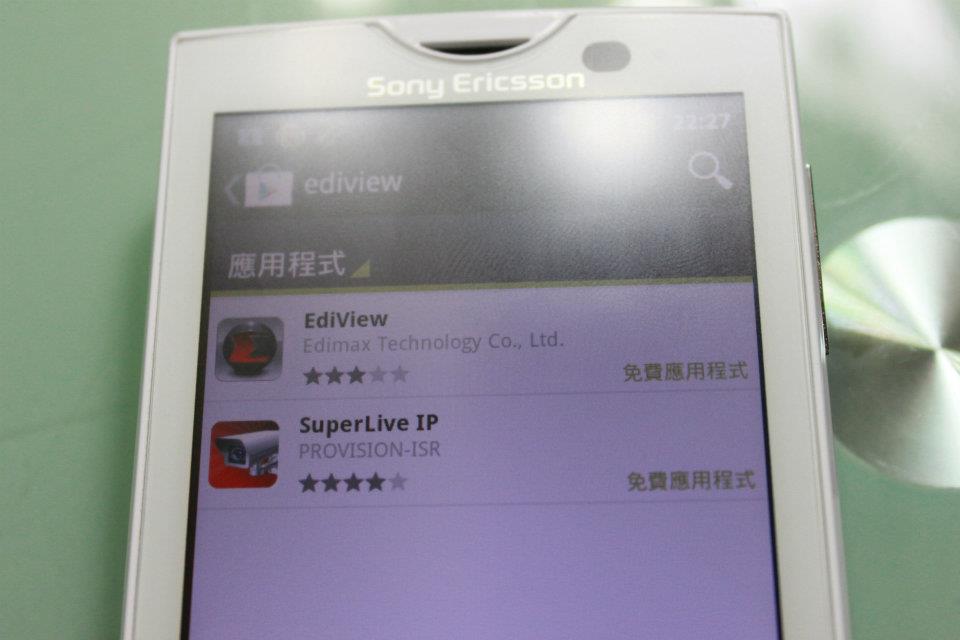


進入EdiView要分別輸入,各項參數(攝影機名稱、使用者名稱、
、IP位置、密碼
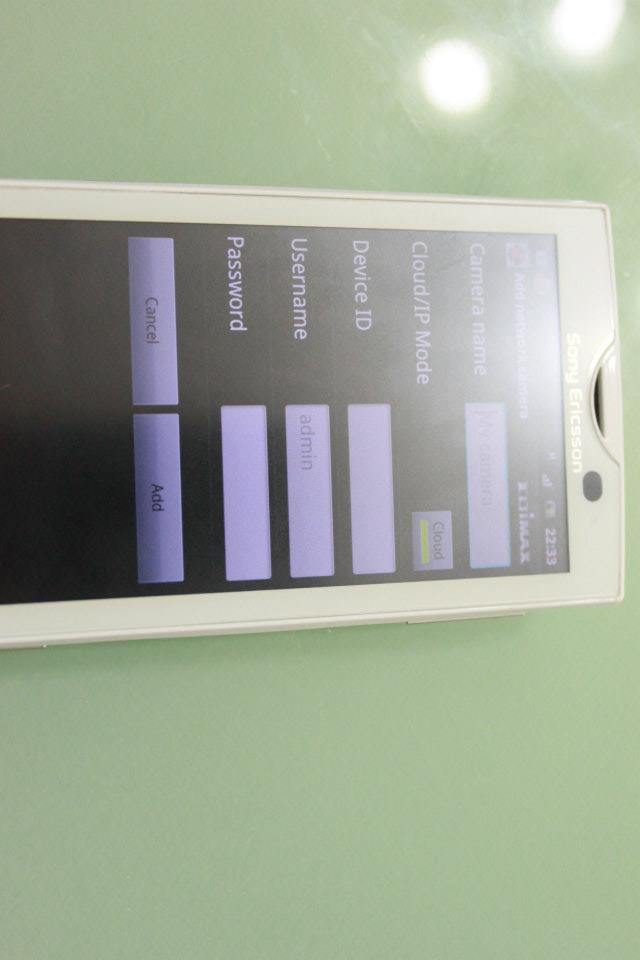
進入EdiView第一眼照相機的圖案
代表著快照目前監控畫面而在IC-
7100W的字眼下面分別有三個圖案
由左而右分別分:
左邊像是個田字圖示,示意將監控畫面分割為4
畫面,但這個功能需要4個IC-7100W方能執行
中間為IC-7100W做畫質調整和設定
右邊為IC-7100W監控角度設定

結論:訊舟EDiMAX IC-7100W,跟他相同性資的攝影
機時,在市場上算是中高價位的產品,然則就人機
介面專業程度跟耐久實用性而言,算是C/P值滿優的
商品,但客戶取向就偏向於中、小企業的使用,而非
一般的使用者,這是滿可惜的一點,若是你的公司行
號想在夜間低光的使用,可能會有有拍攝不清的問題
建議選購訊舟IC-7110W紅外線夜視雲端無線網路攝影
機,會有較出色的表現。
此外一點小建言說一下:
官方網頁中並沒有提供完整詳細的說明書,對於第一次
上手的人而言,可能要把全部的功能搞懂要花一段時間。
※訊舟官方網頁
http://www.edimax.com/tw/produce ... id=20&pl2_id=96
本的近距離接觸變成了遠距離的互動,雲端網路攝影機
更成為了新一代的主流產品,想要一看親愛的他(她)
在做些什麼事,想要了解親愛的他(她)的表情的喜怒
哀樂,想要多一點的互動,少一點的距離,出門在外,
老放心不下家裡是否會遭小偷,上班時刻擔心家中獨處
的老年的父母,是否有意外。身為公司的老總,因公司
規模不大,請個保全來巡視工廠,卻受限於預算。
這些願望,可藉由訊舟EDiMAXIC-7100W雲端網路攝影機
,輕輕鬆鬆把你想要的全都輕鬆搞定上手,滿足你多種
不同的需求。
也許你是低頭一族平時機不離身,訊舟EDiMAXIC-7100支
援了Android系統,藉由輕鬆的安裝,就可跟你親愛的他(
她),有著不一樣的互動;或許你是頂尖的3C客,它也支
援蘋果的IPAD,讓你可以用不一樣的體驗;或者你是跟我
一樣,只有簡單的個人電腦,它也可讓你世界變的更多元
化,更加的不一樣,來現在就跟著我的腳步,一起來賞玩
這一台新世代,不一樣的攝影機。
它就是訊舟EDiMAX IC-7100W雲端網路攝影機
第一眼看到是他那藍黑設計的包裝外殼,,簡約的設計感
,把這台的述求表露出他的主旨:『短、小、精、幹』表
露淋離盡至。

由上看下去,可知訊舟EDiMAX IC-7100W為三年保固;
一年維修品到府收送※這是個很體心的服務,不但省時、
省事、更省去你來回的油錢。此外還把支援的服務軟件也
寫在上面它支援iOS以及Android系統,還有產品型號是為
IC-7100W雲端網路攝影機

外盒左、右邊印有EDiMAX IC-7100W的基本規格,讓你可以
第一眼就可以知道他的基本的元件由那些構成、性能、重量
、尺寸。※兩邊文字只差在繁、簡體中文差異,內容一致
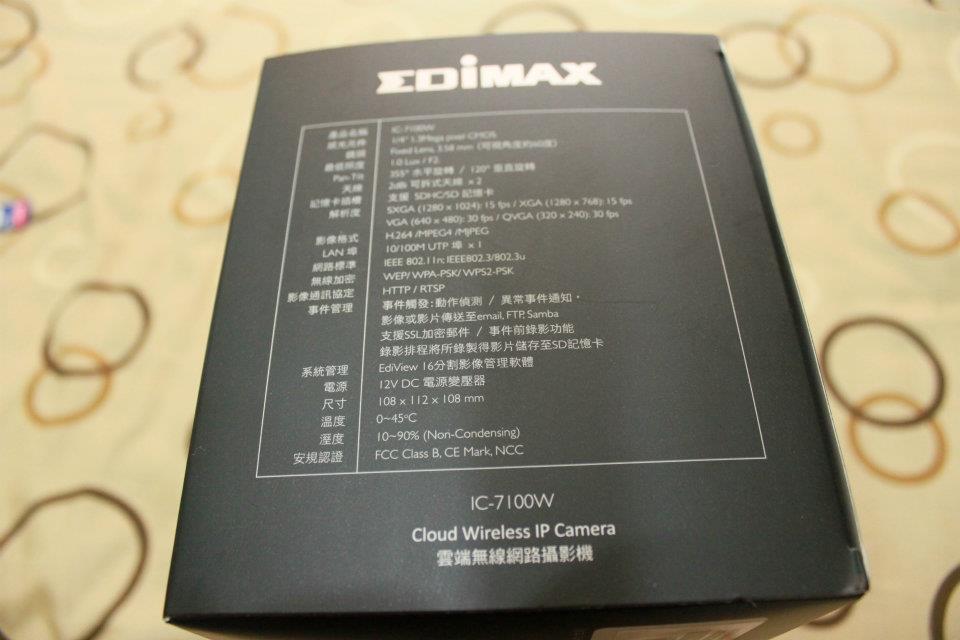
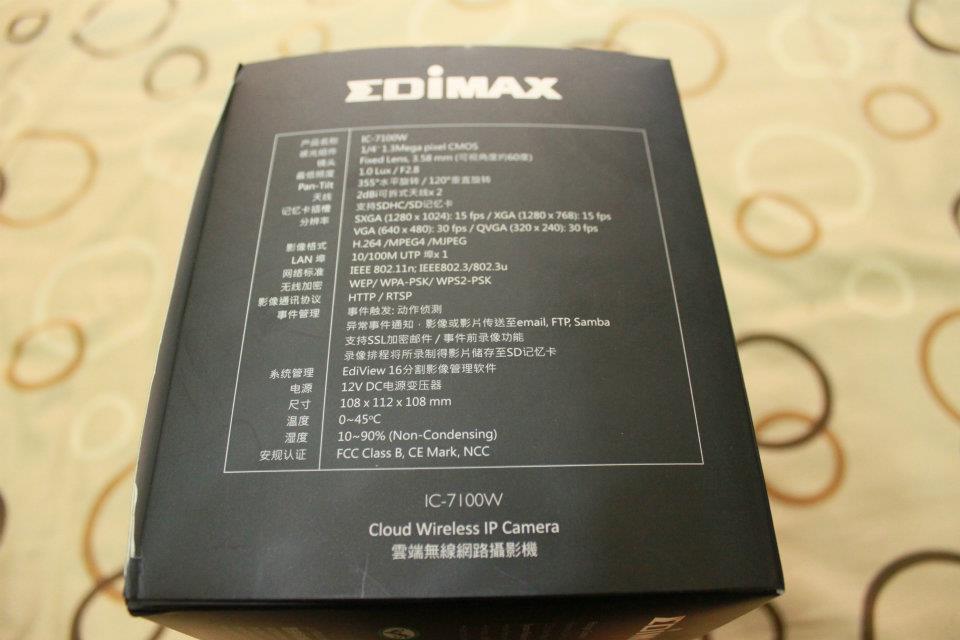
外盒底面為EDiMAX IC-7100W部分零件放大說明及相關使用說明

打開外包裝,內包裝採環保概念設定,原色紙漿成色,象徵著實
用的本色。

拆開內包裝後可產品看妥善細心地放置於包裝內

內容物有保固卡、多語言說明書(含中文)以及專屬趨動光碟
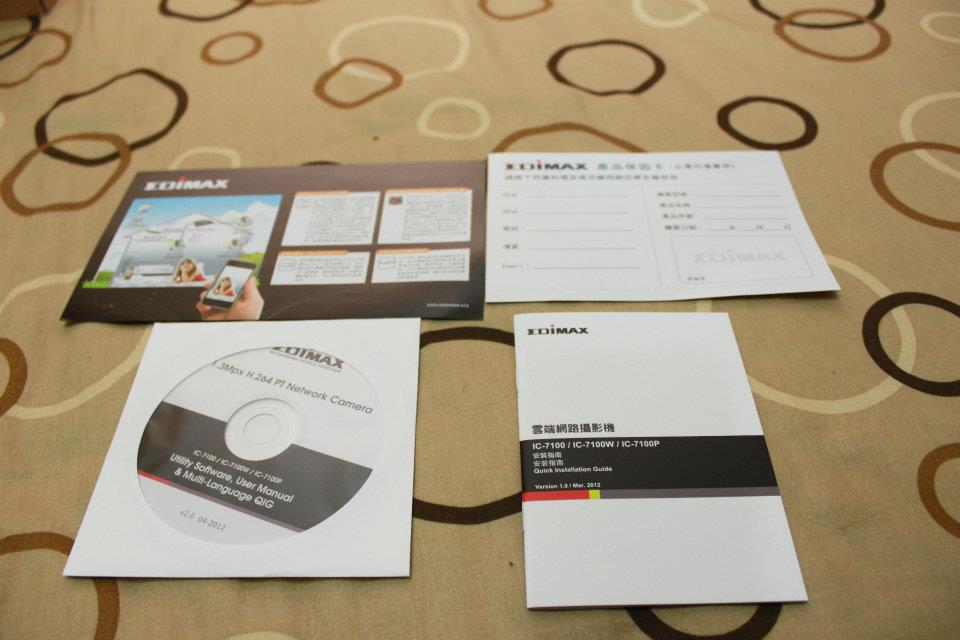
訊舟EDiMAX IC-7100W本體、2dbi可拆式天線2支

12V DC電源變壓器、網路線一條、及壁釘零件組一包

主機放大獨照圖,可以一眼看出他特有的浮凸商標EDiMAX
,他可以355°水平旋轉和120°垂直旋轉,採用1/4〞1.3
Mega pixel COMS的感光元件加上Fixed Lens 3.58㎜的鏡
頭(可視度度約60度)。

相關燈號說明:從左至右分別代表電源、音源、
有線網路、無線Wi-Fi,採紅外線接收

而在I/O部分包含兩支天線接頭安裝端、DC變壓器
輸入端、WPS按鈕、3.5mm音訊輸出、10/100M UTP埠
(供有線網路使用)以及SD插槽(支援SDHC/SD卡)

訊舟EDiMAX IC-7100W底部有安規認證、MAC位址及序號
標籤此外提供壁掛功能,可讓你輕輕鬆鬆安裝在牆上。

壁掛功能安裝簡易示意圖如下

將天線、網路線、電源皆安裝完成後,正式上手測試

操作使用篇
安裝隨機附送的趨動光碟,來安裝相關軟體
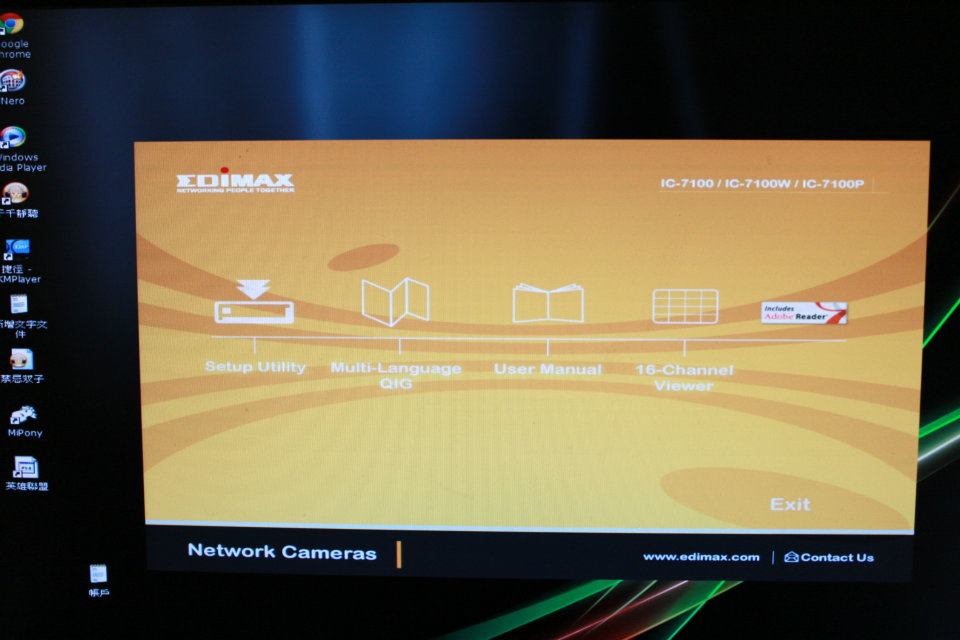
此時若你可以將程式語言,換成你熟知的繁體中文
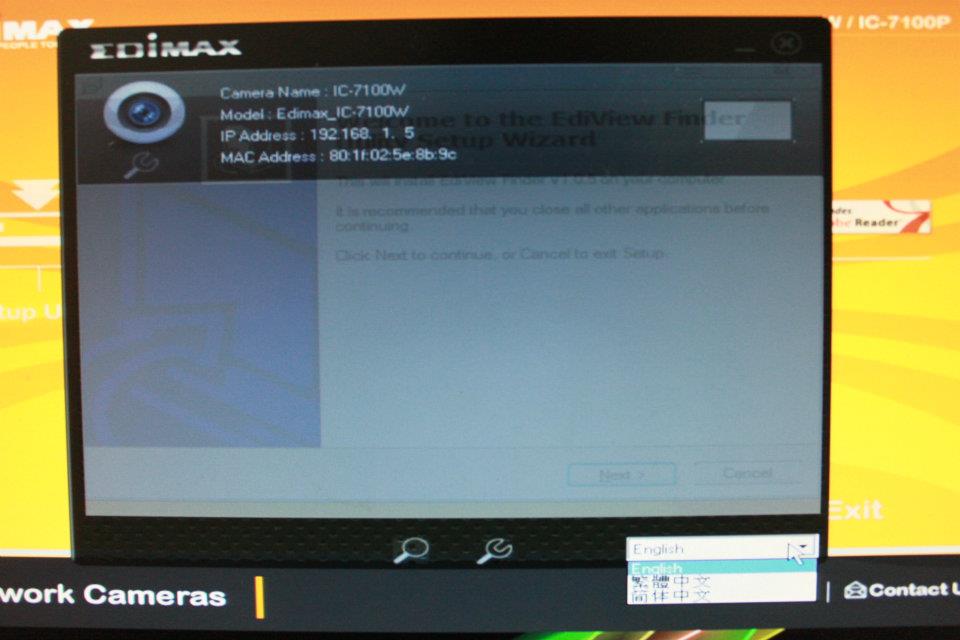
打開瀏覽器輸入攝影機的網路位址後並輸
入使用者名稱以及密碼,即可順利登入
※EDiMAX IC-7100W的IP位置隨家庭網路而
有所不同而為了保密,它採用了WEP/WPA-P
SK/WPS2-PSK的無線加密。
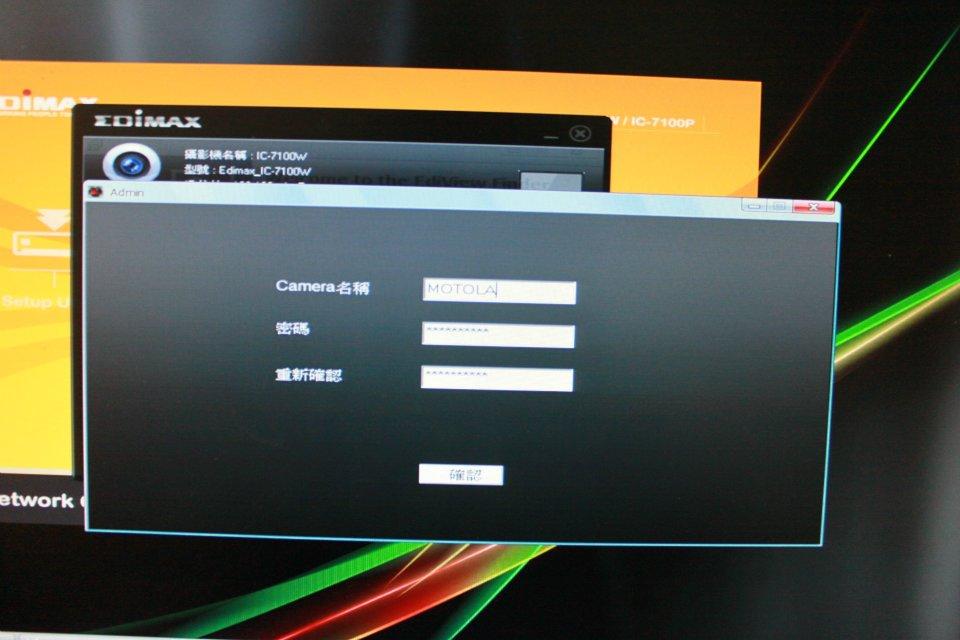
※這裡就是重點了。我自己搞了老半天才知道錯在那裡
那時我手賤,想說把攝影機改成MOTOLA,密碼自設為八個字
元,結果在登入時,輸入使用者和密碼一直出錯;原來是你
自設的名字是給攝影機用的,而使用者還是admin(原廠的)
,密碼是你自設的!這才順利登入!
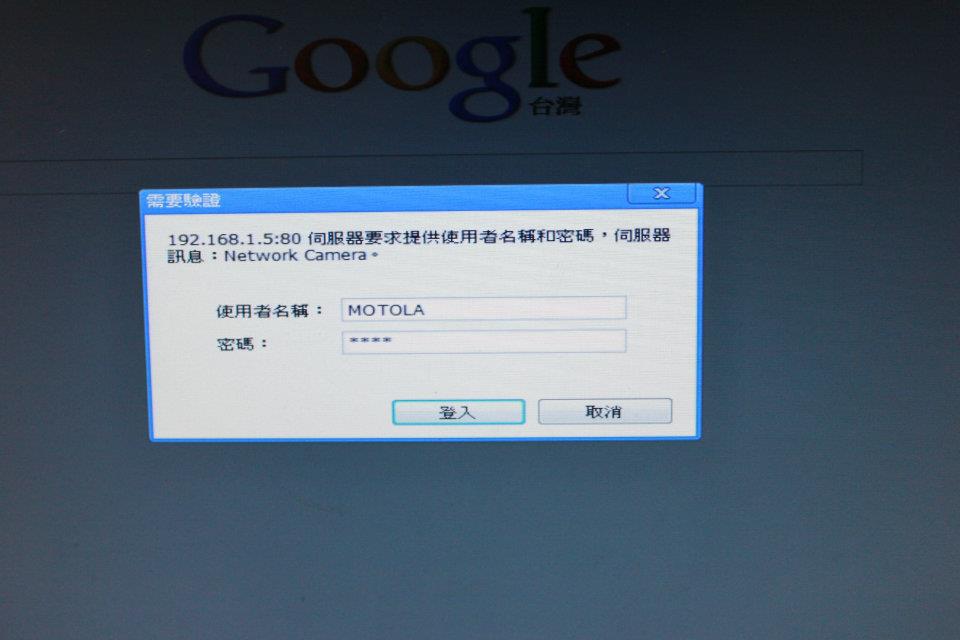
四
成功之後就可以進入使用者頁面,在SDHC旁修改語系
畫面右邊像是影片控制按鈕面板可以設定IC-7100W的
視角、錄影解析度、頻率、影片種類、翻轉模式、明
度等………
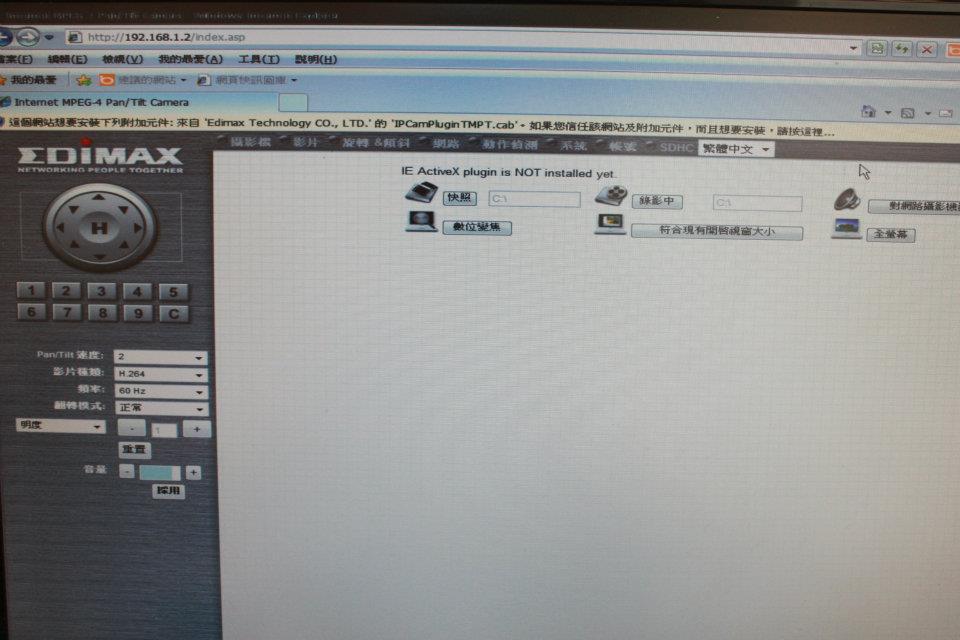
其中比較特別地幾點功能提出來跟大家分享一下。
第一個是『旋轉&傾斜』功能,在『旋轉&傾斜』頁面中
,你可自行定義九個觀測重點,像是請專屬保全隨時隨
地巡邏。此外在『旋轉&傾斜』頁面中,你可輕鬆設定、
移除定點,並且可以針對定點的特性加以命名。此外定點
名稱必需要注意下面的事項
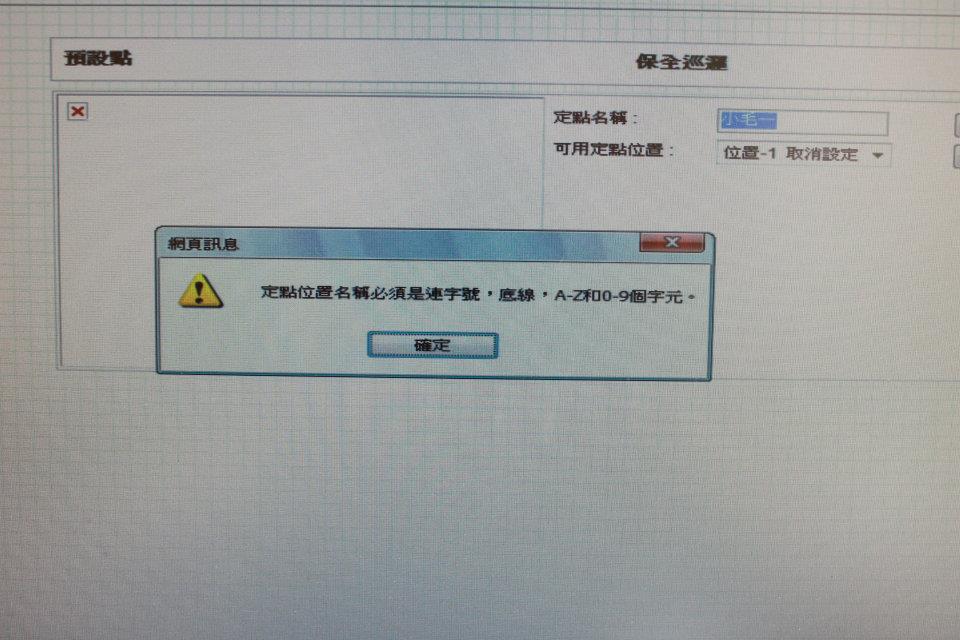
第二個是『動作偵測』你可設定偵測到動作發生時,在第一
時間點內把所拍攝的影片或是圖片,傳送到你Email或是FTP
抑或是SD的記憶卡之中。這個功能我覺得還滿實用的,因為
有的攝影機常常拍了老半天,還不知道問點發生點在那裡,
有了這個功能,可以更輕易的找出問題的關鍵點。
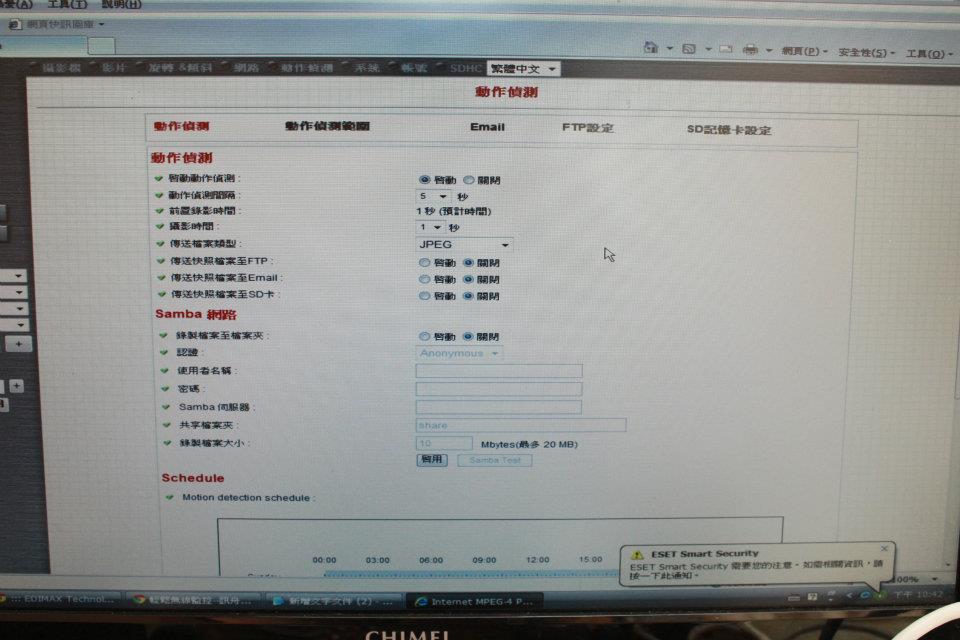
現在來看看Wi-Fi配合Android系統會勾出什麼樣的火花呢?
※本人使用的為Sony Ericsson Xperia X10 軔體Android 2.3.3
首先來到商店大街輸入關鍵字『EdiView』就可以下載到app軟件

耐心等待下載、安裝中
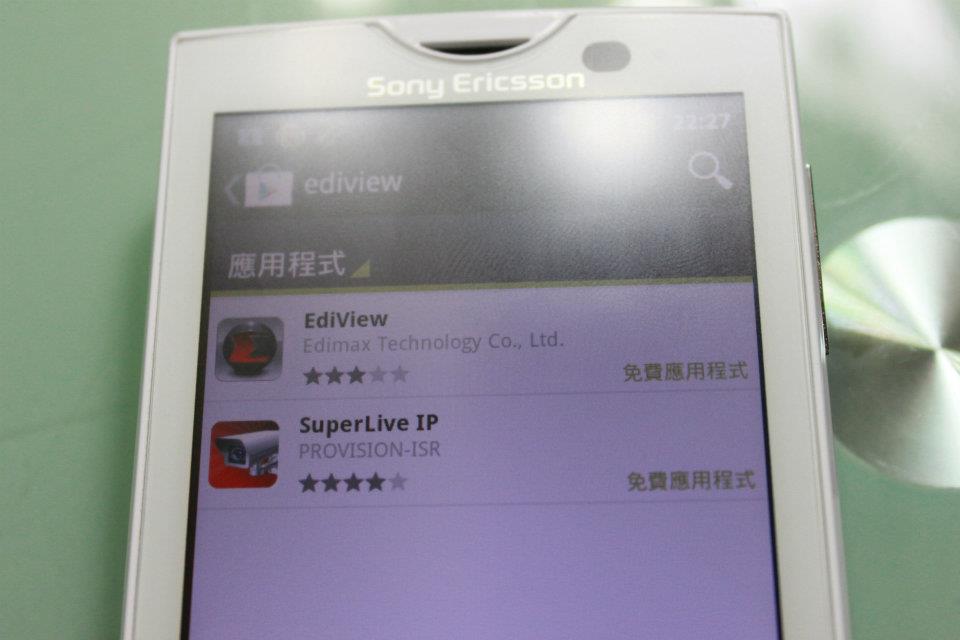


進入EdiView要分別輸入,各項參數(攝影機名稱、使用者名稱、
、IP位置、密碼
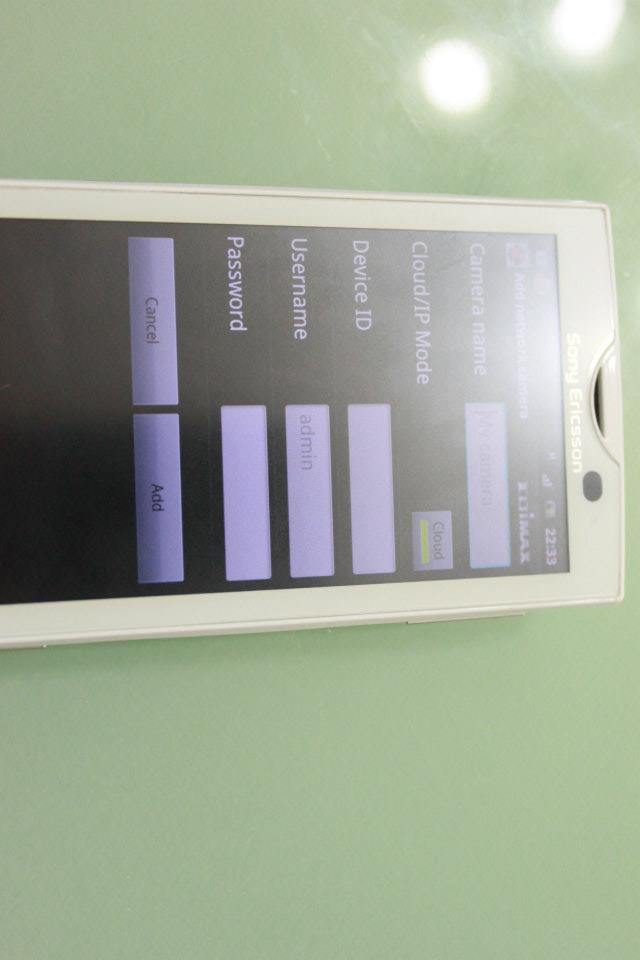
進入EdiView第一眼照相機的圖案
代表著快照目前監控畫面而在IC-
7100W的字眼下面分別有三個圖案
由左而右分別分:
左邊像是個田字圖示,示意將監控畫面分割為4
畫面,但這個功能需要4個IC-7100W方能執行
中間為IC-7100W做畫質調整和設定
右邊為IC-7100W監控角度設定

結論:訊舟EDiMAX IC-7100W,跟他相同性資的攝影
機時,在市場上算是中高價位的產品,然則就人機
介面專業程度跟耐久實用性而言,算是C/P值滿優的
商品,但客戶取向就偏向於中、小企業的使用,而非
一般的使用者,這是滿可惜的一點,若是你的公司行
號想在夜間低光的使用,可能會有有拍攝不清的問題
建議選購訊舟IC-7110W紅外線夜視雲端無線網路攝影
機,會有較出色的表現。
此外一點小建言說一下:
官方網頁中並沒有提供完整詳細的說明書,對於第一次
上手的人而言,可能要把全部的功能搞懂要花一段時間。
※訊舟官方網頁
http://www.edimax.com/tw/produce ... id=20&pl2_id=96



